Anteriormente, cobrimos uma impressionante pintura a óleoaplicativo para Windows 8 chamado Fresh Paint - um aplicativo de interface moderna da Microsoft com efeitos de tinta a óleo incrivelmente realistas. Fresh Paint é incrível, mas nem todos temos o que é preciso para ser um grande pintor. Se você estava procurando algo para iniciantes, tente sua mão em Lazy Paint. Embora não seja como se você estivesse criandooutra Mona Lisa em breve, isso pode lhe dar uma vantagem. E eu mencionei que é muito divertido de usar? O Lazy Paint permite escovar as fotos regulares para transformá-las em pinturas realistas. O aplicativo tira o máximo proveito dos tablets Windows RT, ou seja, você pode empregar gestos multitoque para aumentar sua produtividade.
Todo o procedimento de transformar a imagem em umaa pintura é bastante simples. Você seleciona uma foto, o aplicativo processa a imagem e, em seguida, apresenta uma impressão esquemática da imagem com as principais linhas destacadas. Você pode pintá-lo livremente para revelar partes da imagem original como se tivessem sido pintadas. O aplicativo oferece uma coleção versátil de pincéis, que fazem um bom trabalho emulando a coisa real.
O download do aplicativo requer que você vá paraWindows Store e procure-o manualmente através do Search Charm (embora seja fornecido um link direto no final da postagem). Depois de entrar na página da loja, clique em Instalar para iniciar o download.

Depois de iniciar o aplicativo, clique com o botão direito do mouse em qualquer lugara tela (ou deslize para cima / deslize para baixo na parte inferior ou superior do tablet RT) para exibir a barra de aplicativos. As opções na barra permitem capturar uma foto usando sua webcam (ou câmera frontal) ou selecionar uma imagem existente. Além disso, você pode clicar em Exemplo para permitir que o aplicativo abra uma imagem de amostra aleatória e familiarize-se com os controles básicos.
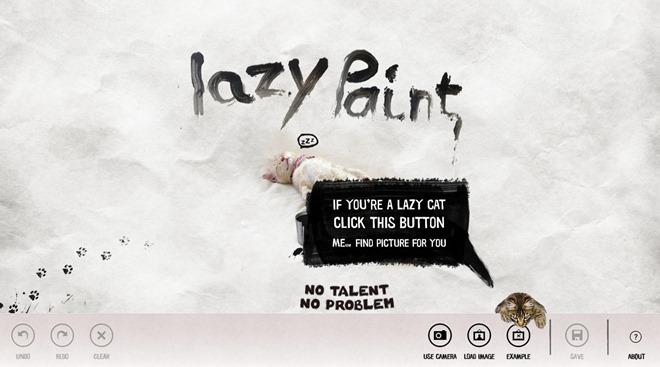
Depois que você terminar de capturar ou importar umvocê é levado para a tela de edição com três controles deslizantes na parte inferior, rotulados como Tamanho, Opacidade e Fundo. Tamanho representa o tamanho do pincel e Opacidade permite ajustar a transparência do traçado. Para alguns pincéis, o último é substituído por um controle deslizante de precisão.
O controle deslizante Fundo à direita permite definira visibilidade da foto original e as linhas de traço / referência. O controle deslizante é dividido em três faixas, onde a do meio mostra a foto e suas linhas de rastreamento.
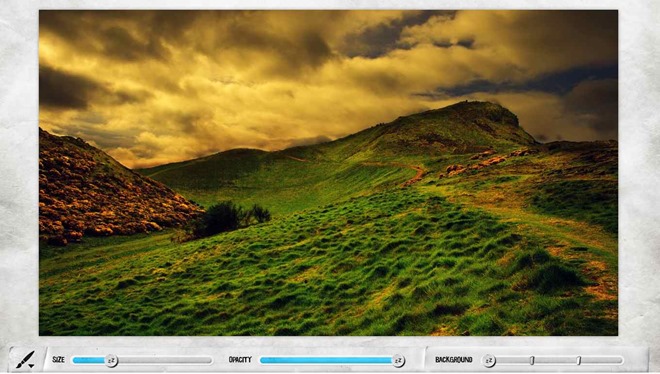
Clique no botão do pincel no canto inferior esquerdo paraescolha entre diferentes padrões de desenho (como Splat, Spray Can, Scribble, Flowers, Lines etc.). Depois de selecionado, clique e arraste (ou deslize) sobre a imagem para começar a pintar.
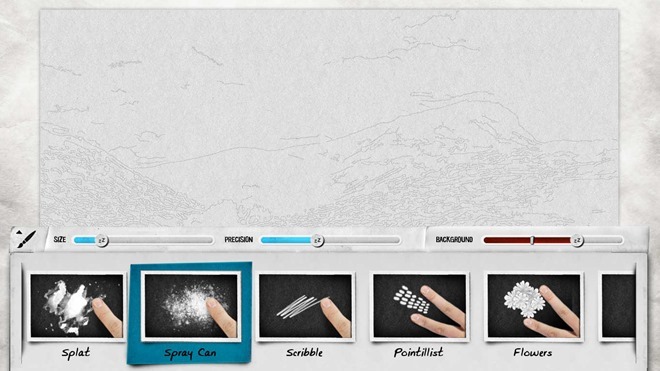
Para reverter alterações, você tem a opção de usaruma ferramenta Borracha ou uma opção Desfazer. Além disso, você pode clicar em Limpar para redefinir a coisa toda. O aplicativo permite salvar a imagem final como um arquivo PNG.

Um aplicativo impressionante da Windows Store, para dizer o mínimo. A interface amigável e ótimos resultados valem a pena tentar. O teste foi realizado no Windows 8 Pro, x64.
Download Lazy Paint












Comentários